Kuidas eemaldada Bingi vestlusnupp Microsoft Edge'ist
Miscellanea / / April 03, 2023
ChatGPT-3 oli linna jutt, kuni Microsoft otsustas käivitada ja integreerida Bing Chati Microsoft Edge'i brauserisse. Kuigi see võib olla valikuline funktsioon, kinnitab Edge'i brauseri uusim värskendus paremas ülanurgas suure Bingi vestlusnupu. Kirjutamise ajal ei ole otsest viisi ebameeldivalt suure keelamiseks Bingi vestlus nuppu brauseri seadetest.

Sellegipoolest saate selle eemaldada, kui see teid nii palju häirib. Tehniliselt ei jäta Microsoft teile muud valikut, kui naasta vanemale Edge'i versioonile, kuid see pole hea mõte. Kuid ärge kaotage lootust. Arutame mitut meetodit, mille abil saate Bing Chati nupu lõplikult keelata. Alustagem.
1. Eemaldage Bingi vestlusnupp, muutes Edge'i otsetee
Pärast uut värskendust konfigureeritakse Microsoft Edge automaatselt käivituma uue Bingi vestlusnupu funktsiooniga. Seega muudame Edge'i otseteed, mis käivitab brauseri ilma konkreetse poliitikata, mis takistab Bing Chati nupu laadimist. Selle lahenduse ainus piirang on see, et see on lahendus ja tulevane Edge'i värskendus võib selle keelata. Samuti peate Edge'i brauserit käivitama ainult muudetud otsetee abil.
Esiteks keelame funktsiooni Startup Boost, vastasel juhul muudatus ei tööta. Korrake järgmisi samme.
Samm 1: Avage Edge'i brauser ja minge aadressiribale. Tüüp edge://settings/system ja vajutage sisestusklahvi.

2. samm: Süsteemi sätete lehel klõpsake selle keelamiseks valiku Startup Boost kõrval olevat lülitit. Sulgege Edge'i brauser.
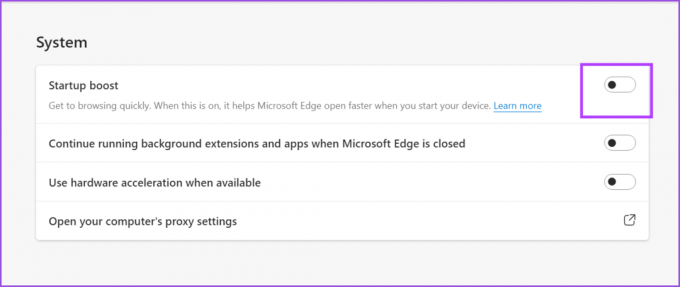
3. samm: Järgmisena minge töölauale ja paremklõpsake Microsoft Edge'i otseteel. Valige kontekstimenüüst suvand Atribuudid.
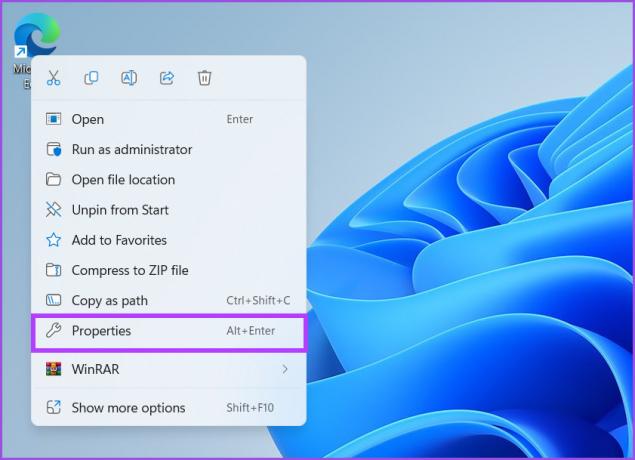
4. samm: Leidke aknas Atribuudid suvand Sihtmärk. Klõpsake sihtasukoha stringil ja asendage eelmääratletud tee järgmise teega.
"C:\Program Files (x86)\Microsoft\Edge\Application\msedge.exe" --disable-features=msUndersideButton

5. samm: Seejärel klõpsake nuppu Rakenda. Windows palub teil anda administraatori õigused. Klõpsake nuppu Jätka.

6. samm: Atribuutide akna sulgemiseks klõpsake nuppu OK.

Käivitage Edge'i brauser ja ikooni Bing Chat ei kuvata paremas ülanurgas.
2. Eemaldage PowerShelli abil Bingi vestlusnupp
Saate isegi Bing Chati nupu eemaldada PowerShelli käsu käivitamine. Kuid enne seda keelake eelmises meetodis kirjeldatud Edge'i brauseris Startup Boost ja sulgege Edge'i brauser. Pärast seda korrake järgmisi samme:
Samm 1: Windowsi otsingu avamiseks vajutage Windowsi klahvi + S otseteed. Tüüp PowerShell ja klõpsake suvandit Käivita administraatorina.
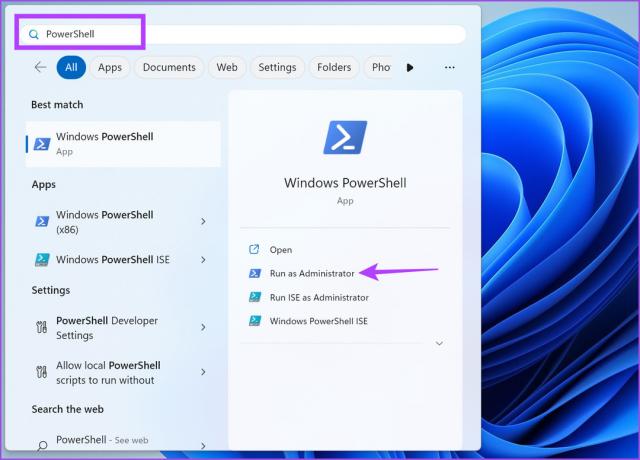
2. samm: Ilmub kasutajakonto kontroll. Klõpsake nuppu Jah

.
3. samm: Tippige PowerShelli aknas järgmine käsk ja vajutage sisestusklahvi.
käivita msedge --disable-features=msUndersideButton

4. samm: Pärast käsu edukat täitmist sulgege PowerShelli aken. Edge'i brauser käivitub teie arvutis automaatselt. Märkate, et külgribal pole enam nuppu Bing Chat.

3. Eemaldage käsuviiba abil Bingi vestlusnupp
Selle meetodi puhul ei eemalda me Edge'ist mitte ainult nuppu Bing Chat, vaid kogu külgriba. Lisame Windowsi registrisse uue võtme, nii et looge a registri varukoopia enne selle meetodi proovimist. Kui asjad lähevad lõunasse, saate alati importida vana registri varukoopia. Siit saate teada, kuidas eemaldada Bing Chati nupp Windows 11 käsuviiba abil.
Samm 1: Vajutage Windowsi klahvi, tippige cmdja klõpsake suvandit Käivita administraatorina.
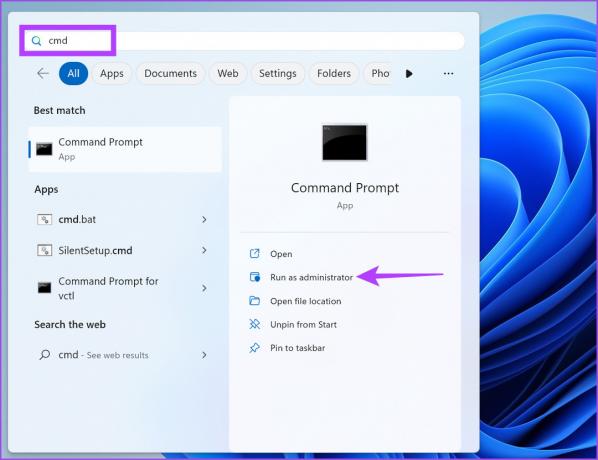
2. samm: Ilmub kasutajakonto kontroll. Käsuriba avamiseks klõpsake nuppu Jah.

3. samm: Tippige ükshaaval järgmised käsud ja käivitage need, vajutades sisestusklahvi.
reg lisage "HKEY_LOCAL_MACHINE\SOFTWARE\Policies\Microsoft\Edge" reg lisage "HKEY_LOCAL_MACHINE\SOFTWARE\Policies\Microsoft\Edge" /v HubsSidebarEnabled /t REG_DWORD /d 00000000 /f

4. samm: Muudatuste jõustumiseks sulgege käsuviiba aken ja taaskäivitage arvuti.
Edge'is pole enam Bingi vestlusnuppu
Microsoft üritab Google'i otsingukogemust kukutada, pakkudes AI-toega otsing valik Edge'is. Bing Chat üritab päringutele vastata, kuid see ei garanteeri täpsust. Kuid kui leiate, et funktsioon jääb teie teele, saate selle arvutis keelata mis tahes kolmest meetodist. Kuigi neid meetodeid võib pidada lahendusteks ja me pole kindlad, kas Microsoft laseb neil Edge'i brauseri tulevaste versioonidega töötada.
Viimati värskendatud 16. märtsil 2023
Ülaltoodud artikkel võib sisaldada sidusettevõtte linke, mis aitavad toetada Guiding Techi. See aga ei mõjuta meie toimetuslikku terviklikkust. Sisu jääb erapooletuks ja autentseks.
Kirjutatud
Abhishek Mishra
Abhishek jäi Windowsi operatsioonisüsteemi juurde alates Lenovo G570 ostmisest. Nii ilmselge kui see ka pole, meeldib talle kirjutada Windowsist ja Androidist, kahest kõige levinumast, kuid põnevamast inimkonnale kättesaadavast operatsioonisüsteemist. Kui ta postitust ei koosta, armastab ta OnePiece'i ja kõike, mida Netflixil pakkuda on.



